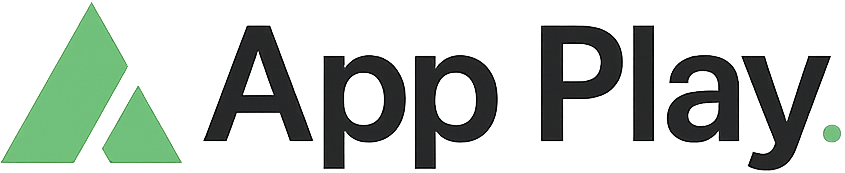Como Baixar e Instalar o Google Chrome (Passo a Passo)
Se você ainda não tem o Google Chrome instalado ou precisa reinstalá-lo, siga estas etapas simples:
- Acesse o Site Oficial do Google Chrome:
- Abra qualquer navegador que você já tenha (como Microsoft Edge, Firefox ou Safari) e digite na barra de endereço:
chrome.google.comou pesquise por “baixar Google Chrome” no Google. - Palavra-chave: “download Google Chrome”, “instalar navegador”, “baixar Chrome oficial”.
- Abra qualquer navegador que você já tenha (como Microsoft Edge, Firefox ou Safari) e digite na barra de endereço:
- Localize o Botão de Download:
- No site oficial do Chrome, você verá um botão proeminente de “Fazer o download do Chrome” ou “Baixar o Chrome”. Clique nele.
- Palavra-chave: “Chrome download gratuito”, “instalação rápida”.
- Aceite os Termos de Serviço (Opcional, mas Recomendado):
- Antes do download iniciar, você pode ser solicitado a aceitar os Termos de Serviço do Google Chrome. Leia-os se desejar e clique em “Aceitar e Instalar”.
- Execute o Instalador:
- Após o download, localize o arquivo executável (geralmente chamado
ChromeSetup.exeou similar) na sua pasta de Downloads. - Dê um duplo clique no arquivo para iniciar o processo de instalação.
- Se o Controle de Conta de Usuário (UAC) do Windows perguntar se você deseja permitir que o aplicativo faça alterações no seu dispositivo, clique em “Sim”.
- Após o download, localize o arquivo executável (geralmente chamado
- Aguarde a Instalação:
- O instalador do Chrome fará o download dos arquivos necessários e instalará o navegador automaticamente. Este processo pode levar alguns minutos, dependendo da sua conexão com a internet.
- Palavra-chave: “instalar Chrome no PC”, “configurar Google Chrome”.
- Inicie o Google Chrome:
- Após a instalação, o Google Chrome será iniciado automaticamente. Você pode então fazer login com sua conta Google para sincronizar seus favoritos, senhas e configurações em todos os seus dispositivos.
- Palavra-chave: “primeiros passos no Chrome”, “sincronizar Chrome”.